
Агуулгын хүснэгт:
- Хангамж
- Алхам 1: Шаардлагатай бүх бүрэлдэхүүн хэсгүүдийг бэлтгэ
- Алхам 2: Эдгээр зүүг талхны самбарын катод руу холбоно уу. (gnd, RW ба LED). Анхаарна уу: Түүний ирмэг дээр байгаа болон түүний хажууд байгаа LED залгуурыг удахгүй ашиглана
- Алхам 3: Эдгээр зүүг талхны самбарын анод руу холбоно уу. (VCC ба LED зүү нь эцсийн зүү + резистороос нэг өмнө)
- Алхам 4:
- Алхам 5:
- Алхам 6: Потенциометрийн эхний зүүг талхны самбарын катод руу, потенциометрийн гуравдахь зүүг талхны самбарын анод руу, потенциометрийн хоёр дахь зүүг LED дэлгэцийн VD зүүгээр холбоно
- Алхам 7: Температур мэдрэгчийн баруун зүүг талхны самбарын катод руу, зүүн талын зүүг талхны анод руу, дунд зүүг Arduino -ийн A0 руу холбоно
- Алхам 8:
- Зохиолч John Day [email protected].
- Public 2024-01-30 11:01.
- Хамгийн сүүлд өөрчлөгдсөн 2025-01-23 15:00.
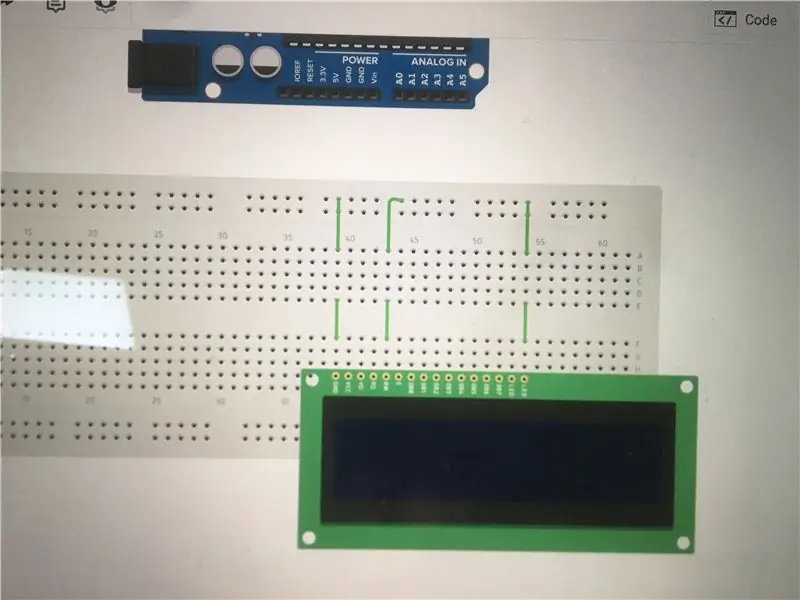

Энэ төсөлд бид Arduino, температур мэдрэгч гэх мэт зарим бүрэлдэхүүн хэсгүүдийг ашиглан хэлхээг хийх гэж байна. Энэ хэлхээнд зэрэглэлийг LCD дэлгэц дээр тасралтгүй харах болно, LCD дээрх шинэ зэрэглэлийг харах хооронд 100 миллисекундын хоцрогдол байна. Та тухайн цагийг кодоор засах боломжтой бөгөөд температур тодорхой хэмжээнд хүрэхэд RGB LED -ийн гэрэл улаан, ногоон, цэнхэр, цайвар цэнхэр, нил ягаан эсвэл шар өнгийн аль нэг болж өөрчлөгдөнө.
Хэлхээний утас дунджаар ойролцоогоор 30 минут шаардагдах тул үүнийг хийх нь тийм ч хэцүү биш юм. Мөн кодчилол дуусахад ойролцоогоор 10 минут шаардагдана. Таны хэлхээг дуурайхын тулд та хийсэн хэлхээ зөв эсэхийг шалгахын тулд tinakercad ашиглаж болно. Температур мэдрэгч нь одоогийн температурыг микроконтроллер руу илгээх үүрэгтэй бөгөөд энэ тохиолдолд микроконтроллер нь Arduino, температур мэдрэгч нь аналог үзэгдлийг мэдэрдэг бөгөөд энэ нь цаг агаарын байдал ба аналоги, дараа нь тэр хэмжээгээр хүчдэл, Учир нь энэ бол компьютеруудын ерөнхий ойлгодог хэл бөгөөд дараа нь аналог хүчдэлийг дохиог тоон сингл болгон хөрвүүлдэг тул микроконтроллер нь дижитал, цаг агаар нь дижитал тул бидэнд микроконтроллер хийхийн тулд аналог дохиог дижитал болгон хөрвүүлэх зүйл хэрэгтэй болно. уншиж чаддаг байх. LCD нь Цельсийн болон Фаренгейтийн температурын түвшинг харах үүрэгтэй.
Хангамж
Бүрэлдэхүүн хэсгүүд:
Талхны самбар
Үсрэгчид
Ардуино Уно
5V DC эх үүсвэр
4x эсэргүүцэл
RGB LED
. • • 5V тогтмол гүйдлийн эх үүсвэр.
LCD дэлгэц 16*2
10 кило потенциометр
LM35 температур мэдрэгч
Алхам 1: Шаардлагатай бүх бүрэлдэхүүн хэсгүүдийг бэлтгэ
Алхам 2: Эдгээр зүүг талхны самбарын катод руу холбоно уу. (gnd, RW ба LED). Анхаарна уу: Түүний ирмэг дээр байгаа болон түүний хажууд байгаа LED залгуурыг удахгүй ашиглана
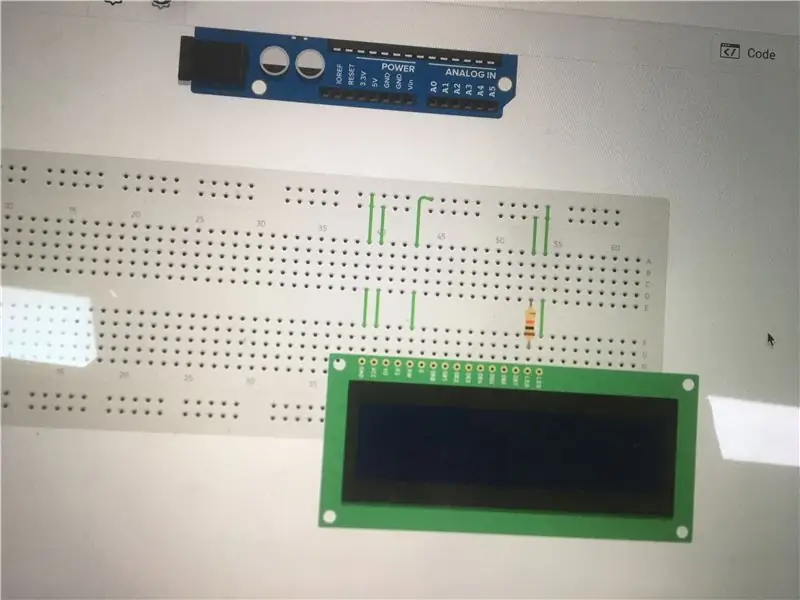
Алхам 3: Эдгээр зүүг талхны самбарын анод руу холбоно уу. (VCC ба LED зүү нь эцсийн зүү + резистороос нэг өмнө)
Чухал: LED дэлгэцийг гэмтээхгүйн тулд LED дэлгэцийн LED зүү бүхий * цуваа холболт * хийх резистор оруулахаа мартуузай.
Алхам 4:
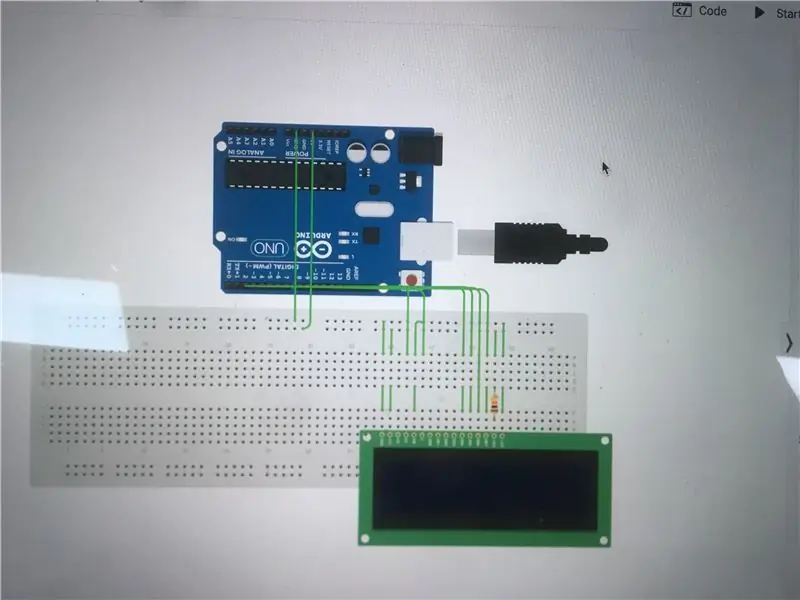
RS зүүг Arduino -ийн "12" зүүгээр холбоно уу. RW зүүг Arduino -ийн "11" зүүгээр холбоно уу. DB4 зүүг Arduino -ийн "5" зүүгээр холбоно уу. DB5 зүүг Arduino -ийн "4" зүүгээр холбоно уу. DB6 зүүг Arduino -ийн "3" зүүгээр холбоно уу. DB7 зүүг Arduino -ийн "2" зүүгээр холбоно уу.
Алхам 5:
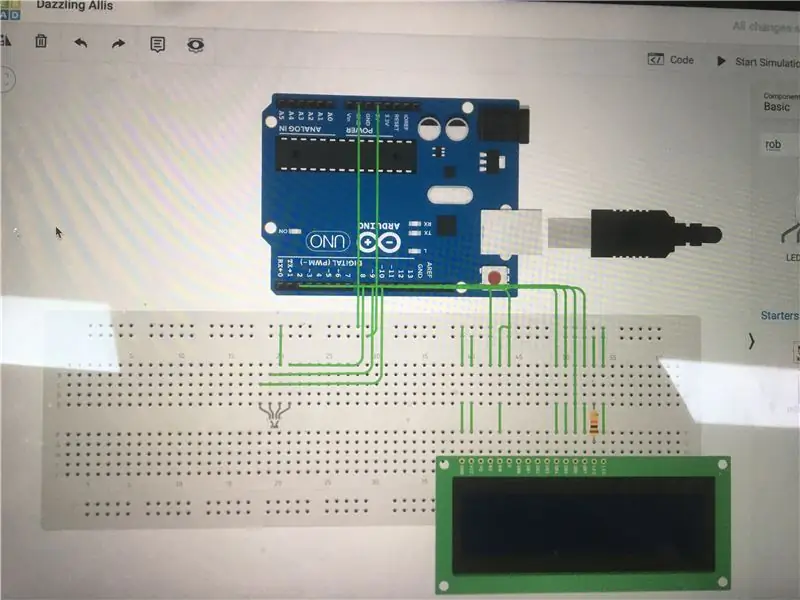
RGB LED -ийн улаан зүүг Arduino -ийн "8" зүүгээр холбоно уу. RGB LED -ийн цэнхэр зүүг Arduino -ийн "9" зүүгээр холбоно уу.
RGB LED -ийн ногоон зүүг Arduino -ийн "10" зүүгээр холбоно уу. RGB LED -ийн катодын зүүг талхны хавтангийн катодын зүүгээр холбоно уу. Катодын зүүгээс бусад RGB залгуур бүрийн зүү дээр резистор тавихаа бүү мартаарай.
Алхам 6: Потенциометрийн эхний зүүг талхны самбарын катод руу, потенциометрийн гуравдахь зүүг талхны самбарын анод руу, потенциометрийн хоёр дахь зүүг LED дэлгэцийн VD зүүгээр холбоно
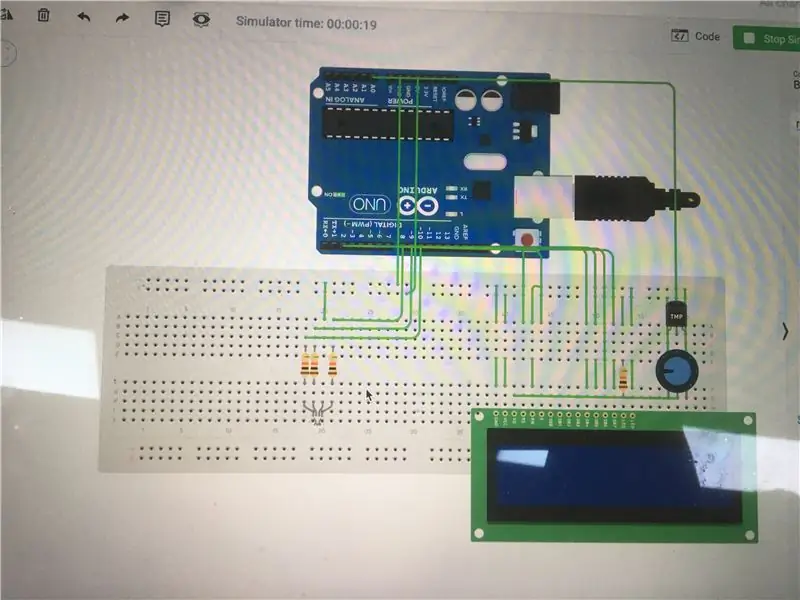
Алхам 7: Температур мэдрэгчийн баруун зүүг талхны самбарын катод руу, зүүн талын зүүг талхны анод руу, дунд зүүг Arduino -ийн A0 руу холбоно
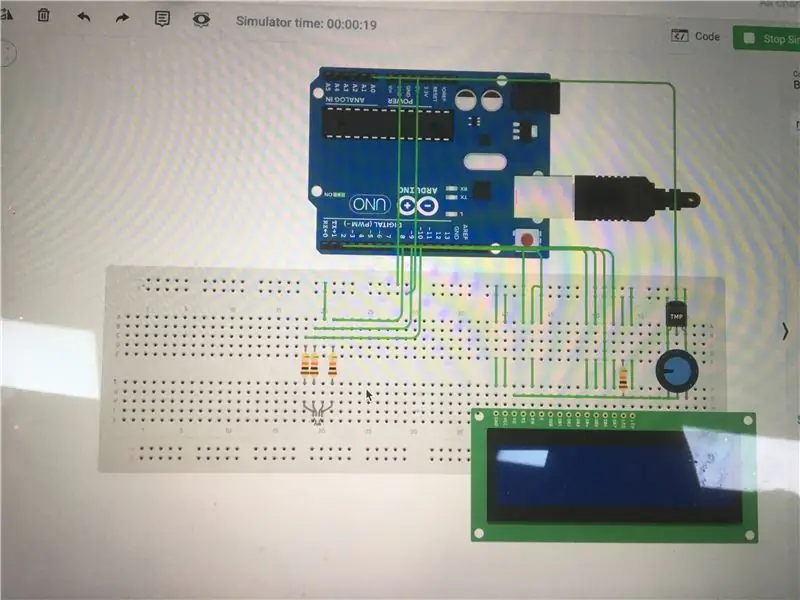
Алхам 8:
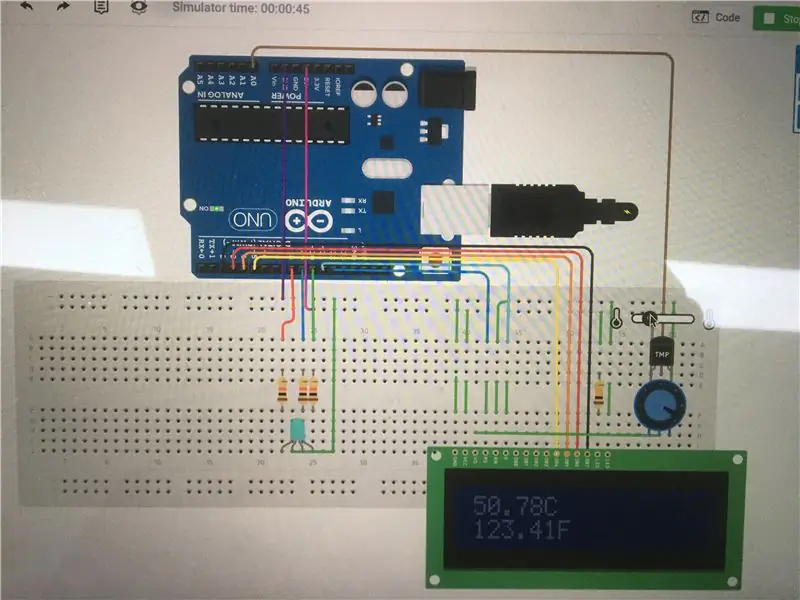
Arduino -ийн 5V зүүг талхны анод руу холбож, Arduino -ийн GND -ийг талхны хавтангийн катод руу холбоно уу.
Потенциометрийг талхны тавцангийн катод руу, потенциометрийн гурав дахь зүүг талхны анод руу уяж, потенциометрийн хоёр дахь зүүг LED дэлгэцийн VD зүүгээр холбоно.
Зөвлөмж болгож буй:
Arduino Uno ашиглан LM35 температур мэдрэгч ашиглан температурыг унших: 4 алхам

Arduino Uno ашиглан LM35 температур мэдрэгч ашиглан температурыг унших: Сайн байна уу залуусаа, бид LM35 -ийг Arduino -той хэрхэн ашиглах талаар сурах болно. Lm35 нь -55 ° C -аас 150 ° C хүртэлх температурын утгыг унших боломжтой температур мэдрэгч юм. Энэ нь температуртай пропорциональ аналог хүчдэл өгдөг 3 терминал төхөөрөмж юм. Өндөр
I2C / IIC LCD дэлгэц - Arduino ашиглан SPI -IIC модулийг ашиглан I2C LCD дэлгэц рүү SPI LCD ашиглах: 5 алхам

I2C / IIC LCD дэлгэц | IUC LCD дэлгэц дээр SPI LCD дэлгэцийг SPI -ийг IIC модулийг ашиглан Arduino ашиглан ашиглаарай: Сайн байна уу залуусаа, ердийн SPI LCD 1602 -ийг холбоход хэт олон утас байдаг тул үүнийг arduino -той холбоход маш хэцүү боловч зах зээл дээр боломжтой нэг модуль байдаг. SPI дэлгэцийг IIC дэлгэц болгон хөрвүүлэх тул та зөвхөн 4 утас холбох хэрэгтэй
Raspberry Pi -ийг ашиглан MPL3115A2 ашиглан өндөр, даралт, температурыг хэмжинэ: 6 алхам

Raspberry Pi ашиглах, MPL3115A2 -ийн тусламжтайгаар өндөр, даралт, температурыг хэмжих: Юу эзэмшиж байгаагаа мэдэж, яагаад үүнийг эзэмшиж байгаагаа мэдэж аваарай. Олон тооны шинэ програмууд руу нэвтэрч буй бид Интернет автоматжуулалтын эрин үед амьдарч байна. Компьютер, электроник сонирхогчдын хувьд бид Raspberry Pi a -аас маш их зүйлийг сурч мэдсэн
I2C / IIC LCD дэлгэц - SPI LCD дэлгэцийг I2C LCD дэлгэц болгон хөрвүүлэх: 5 алхам

I2C / IIC LCD дэлгэц | SPI LCD дэлгэцийг I2C LCD дэлгэц болгон хөрвүүлэх: spi lcd дэлгэцийг ашиглахад хэт олон холболт шаардлагатай бөгөөд үүнийг хийх нь үнэхээр хэцүү тул i2c lcd -ийг spi lcd болгон хөрвүүлэх модулийг оллоо
Гэрийн автоматжуулалт: Температур нь босго утгаас дээгүүр байх үед дохиолол, дэлгэцийг LCD дэлгэц дээр харуулна: 5 алхам

Гэрийн автоматжуулалт: Температур нь босго утгаас дээгүүр байх үед дохиолол, дэлгэцийг LCD дэлгэц дээр харуулах: Энэ блог нь гэрийн автоматжуулалтын системийг хэрхэн яаж хийхийг харуулах болно. Энэ нь өрөөний одоогийн температурыг LCD дэлгэц дээр харуулах болно
